★反谍先锋——Spyware Remover
Spyware Remover是一个用来删除广告记录文件的软件。它将会扫描你的内存,注册表以及其它会存在广告软件的文件,并安全地删除它们。你还可以用Spyware Remover来进行监视,对广告软件和弹出广告进行预报或选择直接干掉它们。Spyware Remover的英文界面可能会让你感到有些生疏,不过,有下面的图解就可帮你度过这一难关。
一、认识Spyware Remover
如何设置Spyware Remover?如何使用Spyware Remover集成的几个小工具软件?这两个答案都可以从主界面中得到解答,Spyware Remover安装完毕,打开主界面,就能看到主界面左侧是进行扫描的选项(在后面我们将有详细介绍),主界面右侧罗列的则是软件的几个主要功能按钮,像Win9x系统任务条上的那个回到桌面的按钮是用来改变软件设置、选择语言、定义日志文件路径的;下面的“Scan”和“Scan Folder”则是确定进行广告软件扫描的两个按钮,“Backup”用来恢复或删除你曾做过的备份文档;“Popup-watch”和“Spy-watch”分别是间谍程序监视与弹出广告窗口的监视,还有几个按钮就不一一作介绍了,如果你还对它们不太熟悉,可以点选一个按钮,然后在“Start your system scan now!”处就可以看到它们的简单介绍。
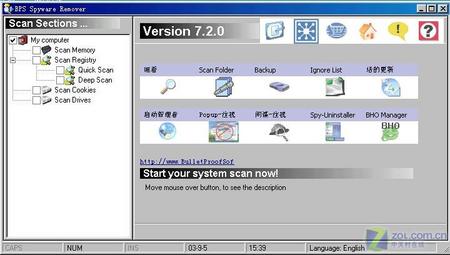
二、扫描设置
点主界面中的“Setting”按钮,将会弹出“BPS Spyware Remover”窗口,右侧的“Options”选项就可以用来修改软件的设置。
在“Scan options”的下面是关于扫描内容选项的设置,一共六个复选框,包括间谍程序、木马、cookies、浏览器陷阱、键盘记录器等等,你可以全部选中。
“BPS Spyware Remover”窗口中还有一个“Paths”选项是指定日志和备份文件位置的,一般不用改动,“language”则是选择软件语言环境的,虽然也有一个“Chinese”的选项,但这并不是将软件界面变成中文的。
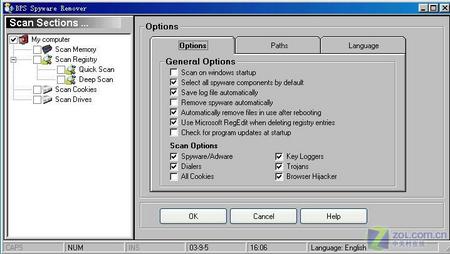
经过了上面一番设置,你就可以对自己的系统进行扫描清理了,将主界面左侧的复选框“My Computer”选中,就会看到里面六个子选项,包括扫描内存、扫描注册表、扫描磁盘等等。扫描结束后,点击窗口中的“Next”就会看到类似图3 的窗口了,系统扫描到的广告软件都会被罗列在这里,你如果选择“Backup”就是将这几个广告程序进行备份,同时这几个广告软件就会出现在备份列表中,如果你选中“Delete”,就是将它们删除,当然你也可以点选“Ignore”按钮,将它们加入到忽略列表中,所谓忽略列表,就是说,虽然这是可疑的间谍软件,但你可以给予它特赦般的待遇,让它们无忧无虑地呆在你的系统里,但一般是没这个必要的,如果你怕万一误删,可以备份后再删除。
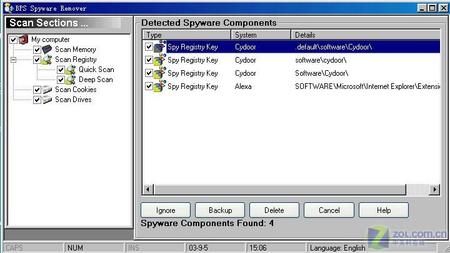
四、间谍程序监视
在主界面中点选“Spy watch”按钮,就可以启动间谍程序监视面板,如果它发现某个网站正在往你的系统下载广告软件,就会出现警告或者直接进行删除,间谍程序监视面板如图4所示。
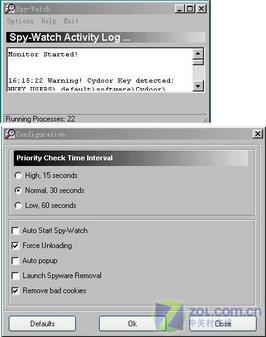
五、弹出广告监视
上网时会遇到无所不在的广告弹出窗口,在主界面中点“Popup Watch”,弹出的界面即是广告监视程序了,在右半部分是主要设置窗口,其中“Sound On”是遇到广告弹出窗口给予声音警告。
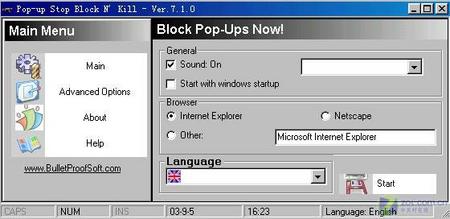
★反谍大师——SpyBot Search & Destroy
一、软件设置和运行
安装后通过桌面上的Spybot-S&D快捷方式图标即可启动软件,点击上方工具栏中的“Language”按钮,在菜单中选择“Chinese(simplified)”,就能把Spybot-S&D切换为中文界面了。
语言设置完成后,就可以正式开始清除“间谍”行动了,点击软件界面左侧“Spybot-S&D”一栏下的“检查&清除”按钮,接着,再点击界面右侧的“检查问题”,Spybot-S&D就自动开始工作了,经过一段时间的扫描后,下方列表中就会显示出所有在你电脑里安家落户的间谍程序,点击列表中某个间谍程序前的“+”后,我们就能知道该间谍程序究竟在电脑里做了什么手脚(图6)。在默认情况下,列表中所有间谍程序前的复选框都是选中的,我们只要点击上方的“修复选定的问题”按钮,这些间谍程序就会被全部删除。如果你的电脑中没有发现任何间谍程序,它就会显示“祝贺!未发现任何间谍软件”。
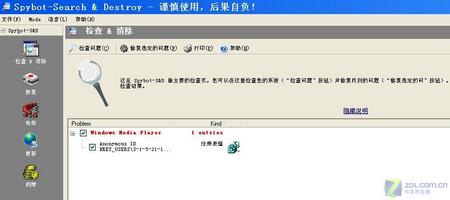
有些间谍程序与系统的关联性十分密切,如果将它们删除后,可能就会导致系统运行不正常。因此,Spybot-S&D在将间谍程序删除前,都会为它们创建一个备份。同样,点击界面左侧“Spybot-S&D”一栏下的“恢复”按钮,右侧列表中就会列出那些已被删除间谍程序的备份文件(图7),通过复选框选中相应的备份后,再点击“恢复选定产品”按钮就可以将它们恢复了。当然,通过“删除选定的恢复”,也可以将这些间谍程序的备份文件彻底删除。
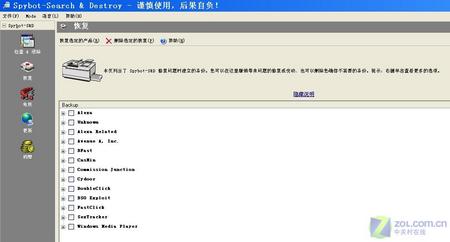
小提示:像杀毒软件一样,Spybot-S&D也需要经常的升级才能保持它的最佳状态,点击界面左侧Spybot-S&D一栏中的“更新”按钮,再点击右侧的“查找更新”,那些升级文件就会出现在下方的列表中(图8)。默认情况下,这些升级文件前的复选框也都是全部选中的,只要再点击“下载更新”按钮,就能进行软件的自动升级了。
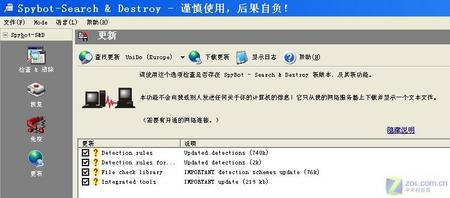
二、Spybot-S&D的免疫功能
对间谍程序不仅要进行查杀,我们更需要预防,Spybot-S&D中所提供的免疫功能大约可阻止1500多个间谍程序,点击界面左侧Spybot-S&D一栏下的“免疫”后,再点击右侧窗口中的“免疫”按钮即可为你的电脑添加一道防间谍程序的屏障(图9)。
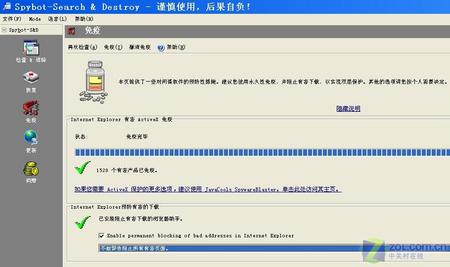
其实,除了查杀和预防间谍程序外,Spybot-S&D中还有一些较为实用的功能,下面就给大家来简单介绍一下其中的几项。点击上方工具栏中的“Mode”按钮,在菜单中选择“Advanced Mode(高级模式)”,这样软件主界面就会变成如图10所示,单击左侧的“工具”项,Spybot-S&D的另一些功能就全在其中了。
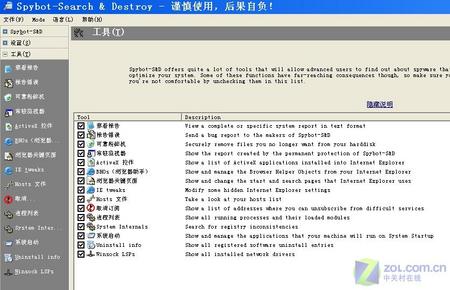
1.可靠粉碎机,通过它可以用来彻底删除Windows系统中temp、cookie和cache里的所有文件,最大限度地保证你的隐私,点击templates旁的三角箭头,就能分别加载入上述三者中的所有文件,粉碎次数默认为5次。最后,点击“粉碎”按钮就可以将它们全部彻底清除了。
2. ActiveX控件检测,列表中显示的是系统上安装的所有ActiveX程序,前面有绿色勾的表示是正规ActiveX程序(图11),红色勾表示该ActiveX程序是已知的问题,没有勾的则表示Spybot-S&D还无法判断这些程序的性质,选中某项后,借助Remove按钮就能将其删除。
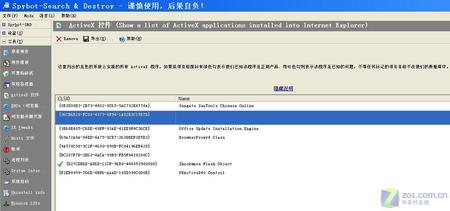
3.进程列表,该列表中所列出的是系统中所有的进程与所对应的程序路径(图12),单击某项进程,下方就会显示出与之相关联的DLL文件,“结束进程”按钮可用来中止某一个进程。
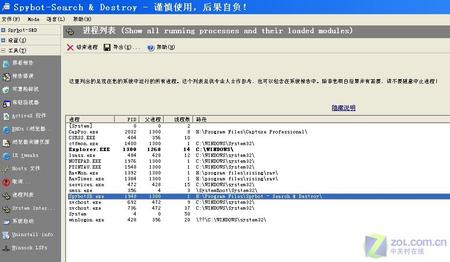
4.系统启动,这里所列出的是Windows启动组里的项目,你既可以暂时终止它们的工作,也能删除或更改这些项目。
插文
什么是间谍程序(spyware)?
间谍程序一般会伴随着用户在浏览网络或安装软件时悄悄地潜入你的电脑,但它并不会像电脑病毒或木马那样来恶意破坏操作系统,间谍程序的主要职责就是监视用户的操作行为、收集诸如上网习惯、用户兴趣爱好之类的个人信息,并会把这些信息再发送给一些广告商,以获取利润。正因为间谍程序具有如此的迷惑性,所以一般用户难以察觉它们的存在,即使是利用一些常规的杀毒软件,也很难将它们彻底铲除,所以要使用专门的清除软件,比方说本文要介绍的SpyBot Search & Destroy。
就如同电脑病毒一样,“间谍程序”也在不断地发生着变种,现在已经出现了一些“间谍程序”与木马的结合体,它们不仅能监视用户的操作和收集个人信息,而且还会窃取用户的各类账号和密码。显而易见,此类“间谍程序”对用户所造成的危害就更大了。
一、软件设置和运行
安装后通过桌面上的Spybot-S&D快捷方式图标即可启动软件,点击上方工具栏中的“Language”按钮,在菜单中选择“Chinese(simplified)”,就能把Spybot-S&D切换为中文界面了。
语言设置完成后,就可以正式开始清除“间谍”行动了,点击软件界面左侧“Spybot-S&D”一栏下的“检查&清除”按钮,接着,再点击界面右侧的“检查问题”,Spybot-S&D就自动开始工作了,经过一段时间的扫描后,下方列表中就会显示出所有在你电脑里安家落户的间谍程序,点击列表中某个间谍程序前的“+”后,我们就能知道该间谍程序究竟在电脑里做了什么手脚(图6)。在默认情况下,列表中所有间谍程序前的复选框都是选中的,我们只要点击上方的“修复选定的问题”按钮,这些间谍程序就会被全部删除。如果你的电脑中没有发现任何间谍程序,它就会显示“祝贺!未发现任何间谍软件”。
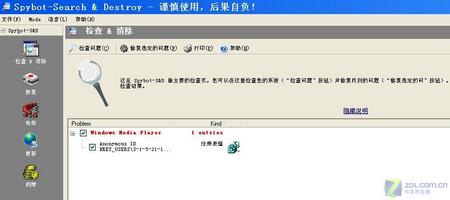
有些间谍程序与系统的关联性十分密切,如果将它们删除后,可能就会导致系统运行不正常。因此,Spybot-S&D在将间谍程序删除前,都会为它们创建一个备份。同样,点击界面左侧“Spybot-S&D”一栏下的“恢复”按钮,右侧列表中就会列出那些已被删除间谍程序的备份文件(图7),通过复选框选中相应的备份后,再点击“恢复选定产品”按钮就可以将它们恢复了。当然,通过“删除选定的恢复”,也可以将这些间谍程序的备份文件彻底删除。
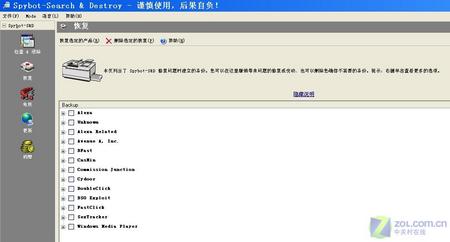
小提示:像杀毒软件一样,Spybot-S&D也需要经常的升级才能保持它的最佳状态,点击界面左侧Spybot-S&D一栏中的“更新”按钮,再点击右侧的“查找更新”,那些升级文件就会出现在下方的列表中(图8)。默认情况下,这些升级文件前的复选框也都是全部选中的,只要再点击“下载更新”按钮,就能进行软件的自动升级了。
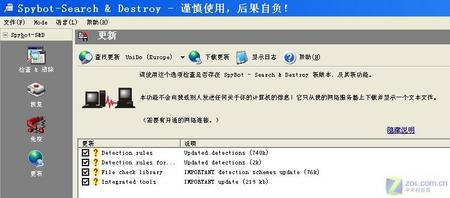
二、Spybot-S&D的免疫功能
对间谍程序不仅要进行查杀,我们更需要预防,Spybot-S&D中所提供的免疫功能大约可阻止1500多个间谍程序,点击界面左侧Spybot-S&D一栏下的“免疫”后,再点击右侧窗口中的“免疫”按钮即可为你的电脑添加一道防间谍程序的屏障(图9)。
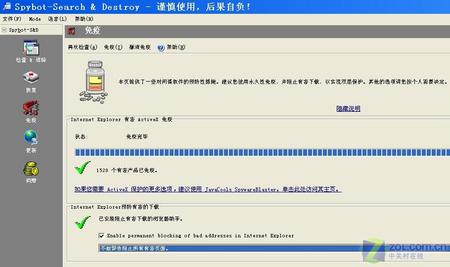
其实,除了查杀和预防间谍程序外,Spybot-S&D中还有一些较为实用的功能,下面就给大家来简单介绍一下其中的几项。点击上方工具栏中的“Mode”按钮,在菜单中选择“Advanced Mode(高级模式)”,这样软件主界面就会变成如图10所示,单击左侧的“工具”项,Spybot-S&D的另一些功能就全在其中了。
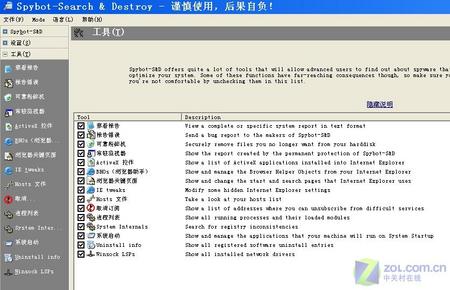
1.可靠粉碎机,通过它可以用来彻底删除Windows系统中temp、cookie和cache里的所有文件,最大限度地保证你的隐私,点击templates旁的三角箭头,就能分别加载入上述三者中的所有文件,粉碎次数默认为5次。最后,点击“粉碎”按钮就可以将它们全部彻底清除了。
2. ActiveX控件检测,列表中显示的是系统上安装的所有ActiveX程序,前面有绿色勾的表示是正规ActiveX程序(图11),红色勾表示该ActiveX程序是已知的问题,没有勾的则表示Spybot-S&D还无法判断这些程序的性质,选中某项后,借助Remove按钮就能将其删除。
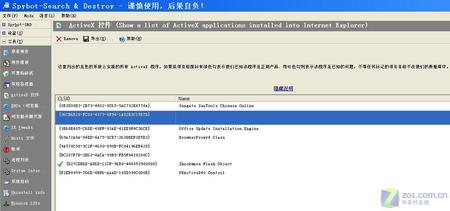
3.进程列表,该列表中所列出的是系统中所有的进程与所对应的程序路径(图12),单击某项进程,下方就会显示出与之相关联的DLL文件,“结束进程”按钮可用来中止某一个进程。
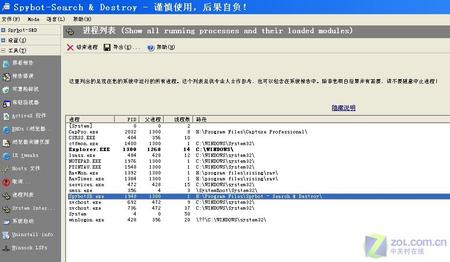
4.系统启动,这里所列出的是Windows启动组里的项目,你既可以暂时终止它们的工作,也能删除或更改这些项目。
插文
什么是间谍程序(spyware)?
间谍程序一般会伴随着用户在浏览网络或安装软件时悄悄地潜入你的电脑,但它并不会像电脑病毒或木马那样来恶意破坏操作系统,间谍程序的主要职责就是监视用户的操作行为、收集诸如上网习惯、用户兴趣爱好之类的个人信息,并会把这些信息再发送给一些广告商,以获取利润。正因为间谍程序具有如此的迷惑性,所以一般用户难以察觉它们的存在,即使是利用一些常规的杀毒软件,也很难将它们彻底铲除,所以要使用专门的清除软件,比方说本文要介绍的SpyBot Search & Destroy。
就如同电脑病毒一样,“间谍程序”也在不断地发生着变种,现在已经出现了一些“间谍程序”与木马的结合体,它们不仅能监视用户的操作和收集个人信息,而且还会窃取用户的各类账号和密码。显而易见,此类“间谍程序”对用户所造成的危害就更大了。


